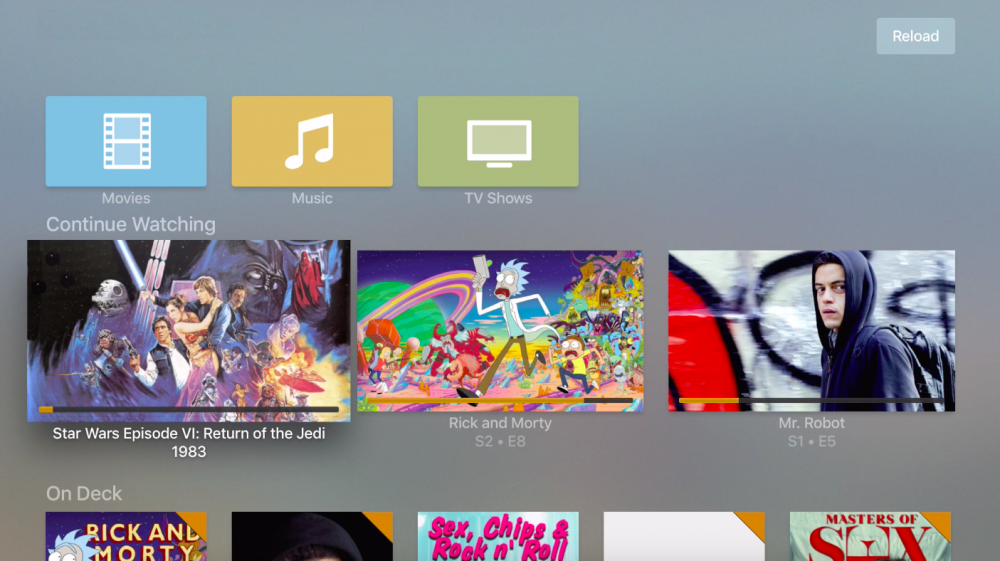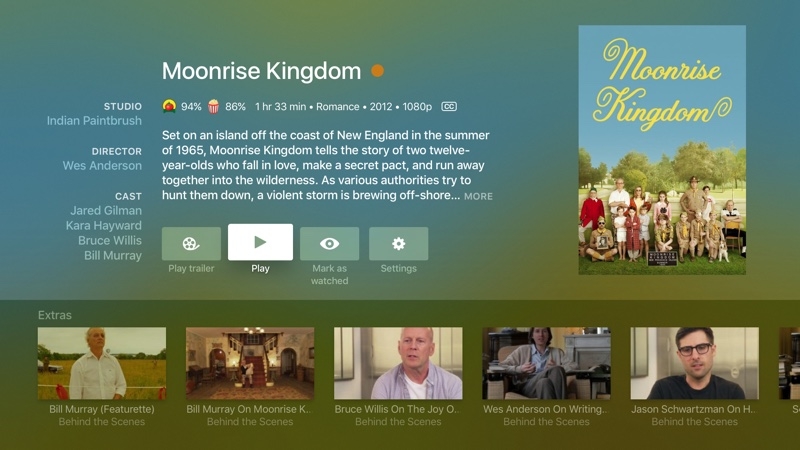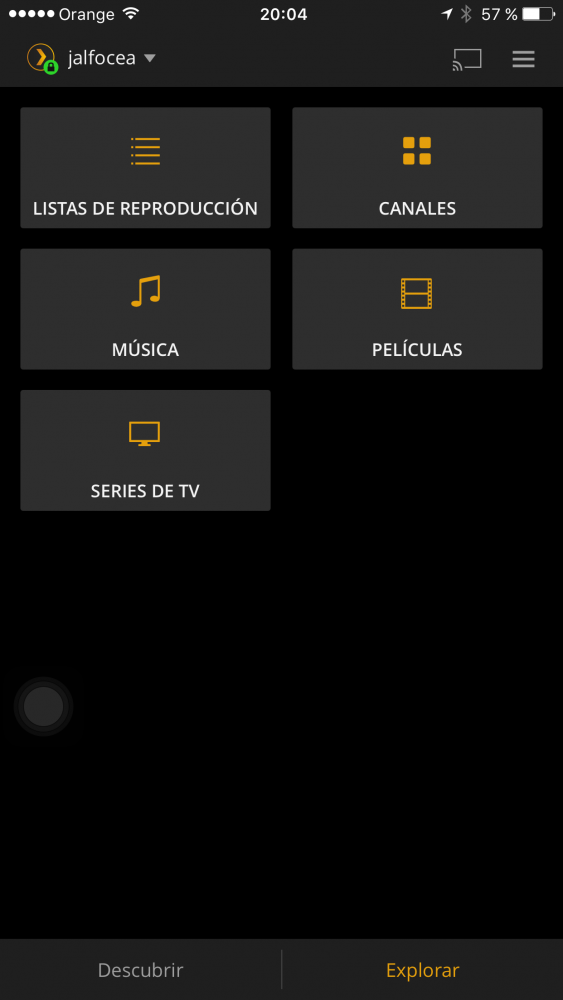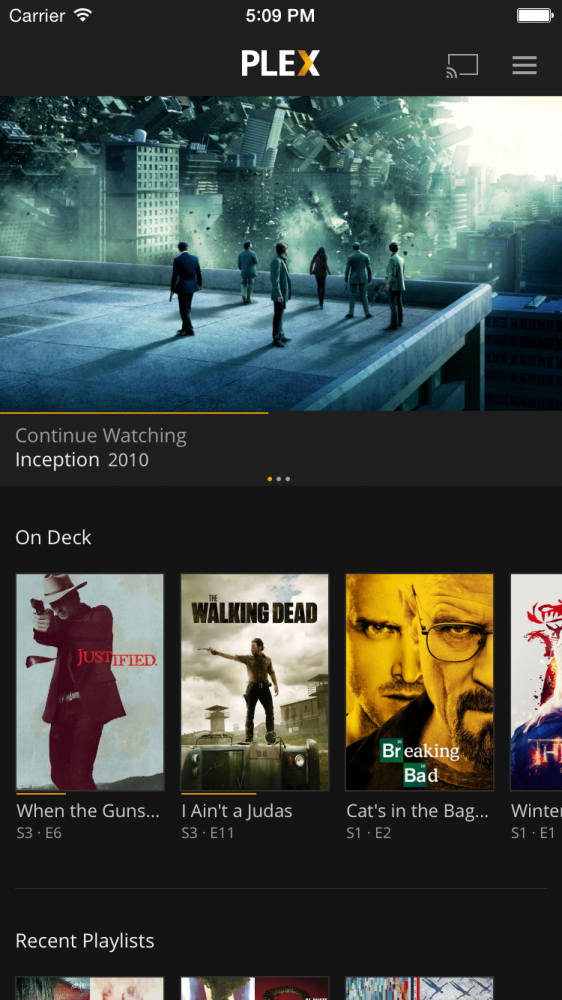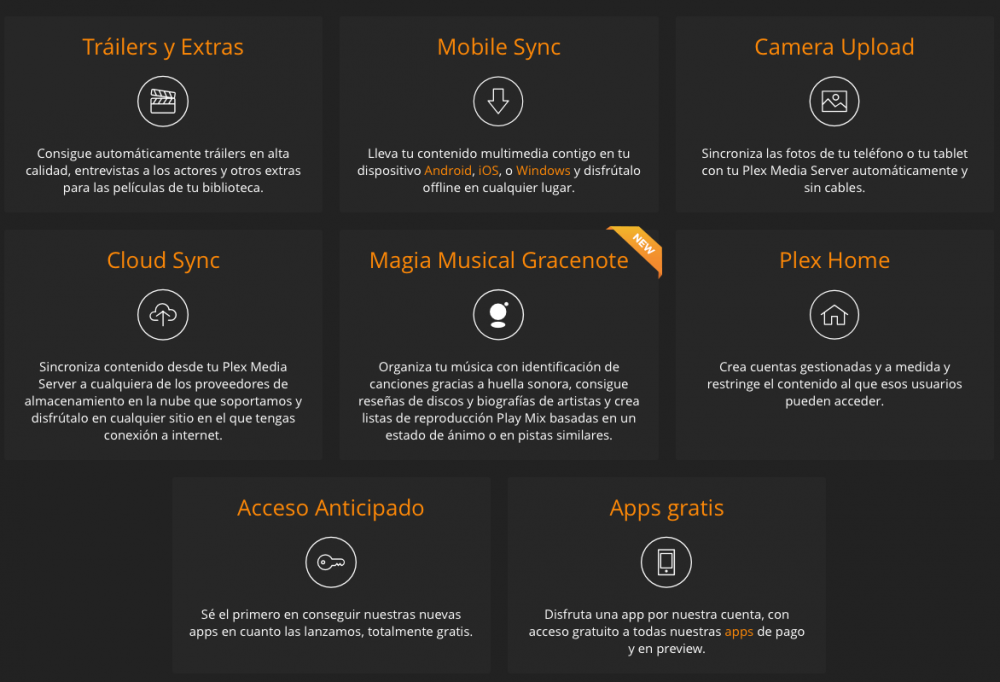Valmistaudu nauttimaan kaikista elokuvistasi, sarjoistasi, musiikistasi ja valokuvistasi, joiden ansiosta olet tallentanut niin kuin koskaan ennen Plex, järjestelmä, joka siirtää kaiken multimediasisällön lokeroon yksinkertaisen käyttöliittymän, sujuvan toiminnan ja «rikastetun» käyttökokemuksen kautta. Tässä on kokemukseni Plex, ja kerrot minulle mitä mieltä olet.
Viime aikoihin asti olet tallentanut paljon sarjoja, elokuvia, ohjelmia jne. Tietokoneellesi tai kiintolevyllesi, ja kun haluat nähdä yhden, etsit sitä ja avaat sen soittimessa. Toisin sanoen, olet rajoittunut avaamiseen ja näkemiseen, niin yksinkertaista, etkä mitään muuta rikastuta tätä kokemusta. Ja varokaa! ilman, että olisit jäänyt puoliväliin elokuvan katseluun, koska silloin sinun oli etsittävä tarkka hetki, missä lopetit sen, lyhyesti sanottuna menetetty aika ja halu. Kokemus, jonka se tarjoaa meille Plex Se on täysin erilainen, todellinen "mediakeskus" iPhonessa, iPadissasi, iPod touchissasi tai neljännen sukupolven Apple TV: ssä.
Plex sillä on asiakas-palvelinarkkitehtuuri, haluan selittää, itse asiassa kahta sovellusta vastaan. Toisaalta palvelin, Plex Media Server, joka vastaa koko sisällön "palvelemisesta" ja kaiken tarvittavan lataamisesta, jotta kokemus olisi vertaansa vailla. Toisaalta asiakas eli Plex-sovellukset iOS: lle ja Apple TV: lle, jonka kautta voimme käyttää ja tarkastella kaikkea sisältöämme.
Kerron sinulle tapaukseni:
- Asensin Plexin iPadiin, iPhoneen ja Apple TV 4: een.
- Asensin Plex Media Serverin Mac Miniin.
- Elokuvat ja sarjat tallennetaan Time Capsuleen
Vaihe vaiheelta: Plexin asentaminen
Ensimmäinen tulee olemaan käy Plex-verkkosivustolla ja luo meille käyttäjätili. Kun olemme tehneet sen, kosketa lataa Plex Media Server Mac-tietokoneellamme.
Avaa ladattu sovellus ja paina "Siirrä sovelluskansioon" -painiketta, jolloin sovellus siirtyy Mac-tietokoneesi sovelluskansioon. Seuraavaksi Plex-verkkosivusto avautuu: kirjaudu sisään tai, jos et hakkaa niitä aiemmin, rekisteröidy .
Tästä eteenpäin prosessi on hyvin yksinkertainen, sinun on vain noudatettava ilmoitettuja vaiheita:
- Anna palvelimelle nimi, jonka avulla se voidaan helposti tunnistaa, kun sitä käytetään.
- Jätä kaksi vaihtoehtoa, jotka näet samassa näytössä (jos haluat). Ensimmäisellä voit käyttää yhteyttä lähiverkon ulkopuolelta, esimerkiksi jos olet matkalla. toisen avulla autat kehittäjiä jatkamaan palvelun parantamista.
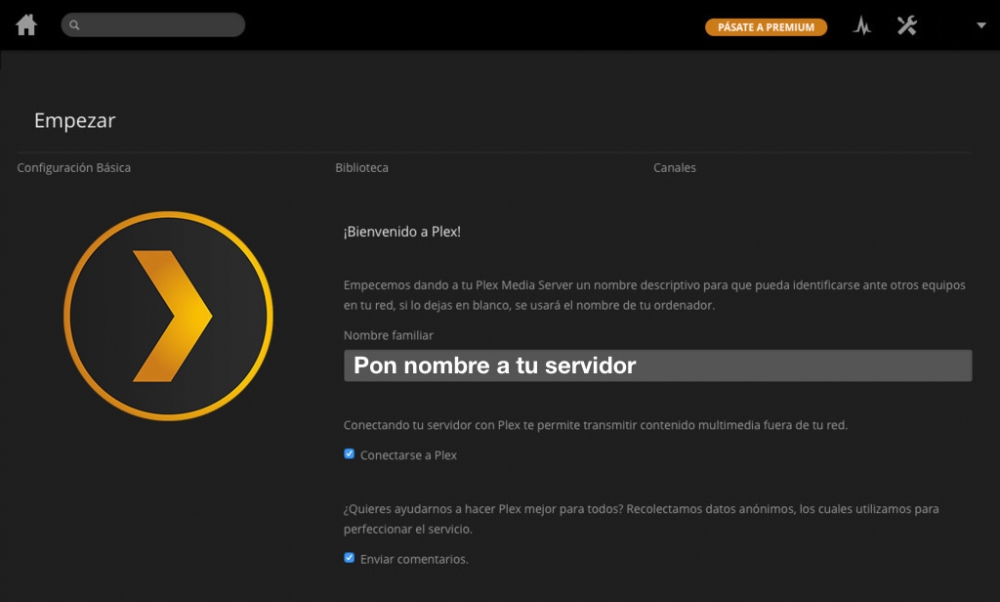
Tämä on tehty, hyvä tulee, järjestää sisältösi kirjastoihin, ja tämä on todella yksinkertaista, kyllä, jokainen kirjasto voi sisältää vain yhden tyyppistä tallennusvälinettä: elokuvia, musiikkia, valokuvia, sarjoja tai kotivideoita.
- Luo uusi kirjasto painamalla Lisää kirjasto.
- Valitse sisältötyyppi, esimerkiksi TV-sarja.
- Anna tälle kirjastolle nimi (en vaikeuttanut sitä, kutsuin sitä "Sarjaksi").
- Valitse kieli kirjastolle.
- Paina seuraavaksi.
- Lisää niin monta kansiota kuin haluat, etsimällä ne Macin levyltä tai mistä tahansa ulkoisesta asemasta. Jälkimmäisessä tapauksessa sen on aina oltava kytkettynä Maciin.
- Kun olet valmis, paina "Lisää kirjasto", ja vaikka Plex näkee kaiken sisällön, voit jatkaa kirjastojen lisäämistä muusta mediasta, esimerkiksi jos aloitit sarjan, potkaise nyt elokuvia.
Anna nyt työskennellä Plex, prosessi voi viedä tunteja sisällön määrästä riippuen. Kun se on ohi, voit alkaa nauttia.
Plex Apple TV: ssä
Plex se on ilmainen sovellus. Sinun tarvitsee vain asentaa se Apple TV 4: n App Storesta, avata se, tunnistaa itsesi käyttäjänimelläsi ja salasanallasi ja voilà! Kaikki sisältösi näkyy TV-ruudulla.
Päänäytössä näkyvät kaikki kirjastosi (aiemmin luomasi) sekä viimeisin lisäämäsi tai näkemäsi sisältö, jotta voit siirtyä suoraan siihen pisteeseen, josta jäit.
Rakastan utelias ominaisuus on, että kun katselet elokuvaa tai sarjaa, sen lisäksi, että sinulla on kaikki tiedot näytöllä, kuulet sen ääniraidan taustalla.
Lisäksi voit käyttää kaikkea sisältöäsi useiden kriteerien, tyylilajin, vuosikymmenen, vuoden, ohjaajan, päähenkilön, maan jne. Perusteella.
Plex iPhonessa ja iPadissa
Kunnioittaen Plex iOS-laitteille, sen käyttö on yhtä helppoa: lataa sovellus ilmaiseksi App Storesta, avaat sen, tunnistat itsesi ja sinulla on sisältösi, mutta sillä on niin yksinkertainen erikoisuus, että se toimii vain "kaukosäätimenä" projisoitaessa esimerkiksi aiempien Chromecastille tai Apple TV: lle sukupolvien ajan, toisin sanoen, et voi katsella elokuvaa iPadilla, ellet tee yhtä 4,99 euron ostoa, joka siistin käyttöliittymänsä ja hyvän toimintansa vuoksi ei ole ollenkaan huono.
Plex Pass
Ja jos haluat saada siitä kaiken irti, on jotain, jota kutsutaan Plex Pass, tilaus vaihtelee 4,99 eurosta kuukaudessa elinikäiseen tiliin kertamaksulla 149,99 euroa. Plex Passilla voit nauttia kaikesta tästä:
Johtopäätös
Plex Se on erinomainen ratkaisu nauttia kaikesta multimediasisällöstä mistä tahansa laitteesta. Se ei ole ainoa markkinoilla, on olemassa muita saman tyylisiä, mutta erilaisia ratkaisuja.
Puolesta:
- Nopea synkronointi
- Erittäin siisti käyttöliittymä
- Sisällön automaattinen tilaus (esimerkiksi sarjan vuodenaikoja)
- Erilaiset suodatusvaihtoehdot
- Paljon lisätietoja sisältöösi
Vastaan:
- On välttämätöntä, että tietokone, johon olet asentanut Plex Media Server, on kytketty päälle, muuten et voi käyttää sisältöä.
- Sisällön katselu iPhonessa tai iPadissa vaatii vähintään yhden sovelluksen sisäisen ostoksen, mikä on muissa palveluissa ilmaista.
LISÄTIEDOT | PLEX